

图形编辑器开发:快捷键的管理
source link: https://www.51cto.com/article/768890.html
Go to the source link to view the article. You can view the picture content, updated content and better typesetting reading experience. If the link is broken, please click the button below to view the snapshot at that time.

图形编辑器开发:快捷键的管理

大家好,我是前端西瓜哥。
快捷键操作在图形编辑器中是很高频的操作,能让用户快速高效地执行特定命令。
那么今天就来学习图形编辑器是如何做快捷键的管理的。
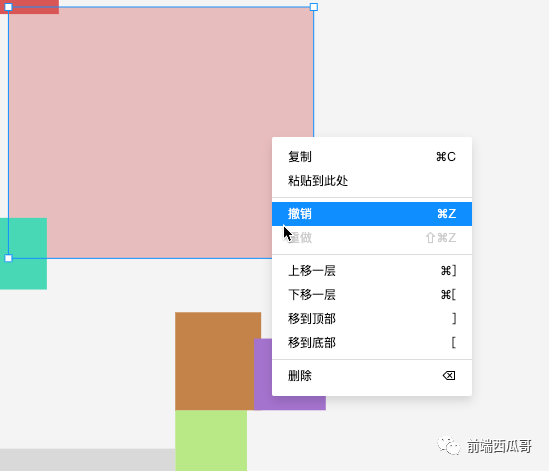
编辑器 github 地址:
https://github.com/F-star/suika
线上体验:
https://blog.fstars.wang/app/suika/
简单的快捷键绑定
我们先看看原生的键盘事件能否满足需求。
假设我们需要判断用户是否按下了 Ctrl + C(需要精准匹配),如果按下了就执行 copy 方法。
用原生事件,我们要这样写:
window.addEventListener('keydown', (e) => {
const { ctrlKey, shiftKey, altKey, metaKey } = e;
if (ctrlKey && !shiftKey && !altKey && !metaKey && e.code === 'KeyC') {
copy();
}
})写法有点繁琐。我们希望能简化一下写法。
一开始我并不太在意快捷键绑定的管理,因为复杂度还没起来,就找了一个轮子 hotkeys-js。
import hotkeys from 'hotkeys-js';
hotkeys('ctrl+c', copy);hotkeys-js 是原生事件的一层简单的封装,简化了写法并提高了可读性。
如果你的图形编辑器并不复杂,用一些易用性不错的快捷键库是不错的选择。
快捷键高级能力
原生事件和一些常见的快捷键库可以处理一些简单的场景,但图形编辑器的场景往往更复杂。
图形编辑器还需要的快捷键高级能力有:
- 给一个行为设置多个不同快捷键,比如 Delete 或 Backspace 都可以删除选中元素(这个大多第三方快捷键轮子是支持的);
- 可以根据不同操作系统绑定不同的快捷键,比如复制,我希望在 Windows 系统为 Ctrl+C,在 MacOS 系统则是 Command+C。
- 提供环境上下文,绑定的函数可以通过它决定是否被调用,比如我希望移动图形的时候不能执行 Delete 对应删除操作。
- 支持短路匹配,只执行第一个匹配条件。这是为了防止快捷键冲突,一个快捷键执行了多个行为。当然如果你就是希望一个快捷键要执行多个行为,那可以考虑补充一个 next 方法。
- 某个快捷键绑定可以设置为高优先级,比如激活某个工具时,要注册一些快捷键,需要高优先级,以便覆盖掉和其他的同名快捷键。
快捷键管理类
考虑上面这些功能点,我们来实现这个快捷键管理类 KeyBindingManager。
class KeyBindingManager {
// 传入一个入口类对象 Editor,之后需要用到它的变量
constructor(private editor: Editor) {}
}keyBinding 对象
一份快捷键绑定(keyBinding)由下面几个部分组成:
key,快捷键描述。理论上应该用 "Ctrl+C" 这种字符串来描述,但它实现起来比较麻烦,要解析,要转换(比如 / 要转成 Slash 去匹配 event.code)。
所以我换成了一个对象:{ CtrlKey: true, keyCode: 'KeyC' }。不用解析,不用转换,直接和 event 的属性对比即可。这个是 精准 匹配,即不能有多余的修饰键。
此外,key 也支持传入数组,这种情况比较少,对应一个行为有多个快捷键的情况。比如删除操作,我们可以传入 [{ keyCode: 'Delete' }, { keyCode: 'Backspace' }]。
winKey,快捷键描述(Windows 特供版)。这个参数是可选的,如果不提供,所有系统都会使用 key 参数。如果提供,且用户操作系统为 Windows,会使用 winKey,忽略 key。
when,是否满足上下文。也是可选的。when 是一个方法,可以通过它拿到一些上下文参数,通过这些参数决定返回的布尔值。如果为 true,表示匹配到了,并执行对应的响应行为;如果为 false,没匹配到,继续找下一个。when 可不提供,表示永远满足条件。
action,快捷键匹配后要执行的方法。
TypeScript 类型签名为:
interface IKeyBinding {
key: IKey | IKey[];
winKey?: IKey | IKey[];
when?: (ctx: IWhenCtx) => boolean;
action: (e: KeyboardEvent) => void;
}
interface IKey {
ctrlKey?: boolean;
shiftKey?: boolean;
altKey?: boolean;
metaKey?: boolean;
// KeyboardEvent['code'] 或 '*'(匹配任何按键)
keyCode: string;
}
interface IWhenCtx {
isToolDragging: boolean; // 是否在拖拽中(比如移动工具移动图形中)
}快捷键注册
我们需要用有序表来根据注册顺序保存 keyBinding 的,这里我选择用 Map 数据结构,它是一种有序数据结构。
class KeyBindingManager {
// 用 Map
private keyBindingMap = new Map<number, IKeyBinding>();
private id = 0;
//...
// 注册一个快捷键
register(keybinding: IKeyBinding) {
const id = this.id;
this.keyBindingMap.set(id, keybinding);
this.id++;
return id;
}
// 注销快捷键
unregister(id: number) {
this.keyBindingMap.delete(id);
}
}注册方法 register 会返回一个唯一 id,如果需要注销,需要将这个 id 传给注销方法 unregister。
事件的解绑方式有 3 种,这里选择的是类似 setTimeout 返回一个订阅 id 的风格。
实际上 3 种写法都没啥差别,都是要把绑定事件方法返回的结果保存下来,在合适的时机调用解绑方法。
哦对了,还有注册高优先级快捷键的方法:
class KeyBindingManager {
// ...
// 绑定一个高优先级快捷键绑定(会放到 Map 的开头)
registerWithHighPrior(keybinding: IKeyBinding) {
const id = this.id;
const map = new Map<number, IKeyBinding>();
map.set(id, keybinding);
for (const [key, val] of this.keyBindingMap) {
map.set(key, val);
}
this.keyBindingMap = map;
this.id++;
return id;
}
}其实就是把这个快捷键注册到 Map 的开头。
如果你需要更细的粒度,比如低优先级、中优先级、高优先级,那你可以考虑传多一个优先级枚举值或一个数值,然后在正确的位置插入。感觉并没有太多需要用到这种粒度的场景。
短路匹配逻辑
然后就是快捷键的匹配逻辑:
- 匹配顺序根据注册顺序(有特例,就是前面说的高优先级快捷键绑定,会插队,插到队伍开头)。
- 使用精准匹配(key 或 winKey),以及 when 方法是否为 true,都为 true 时执行 action。
- 使用短路逻辑,即只执行第一个匹配的(后面可能也有其他匹配的,但不执行)。这个其实是设计模式的责任链模式,像是 express 或 koa 的路由匹配机制也是责任链模式。
实现如下:
const isWindows =
navigator.platform.toLowerCase().includes('win') ||
navigator.userAgent.includes('Windows');
class KeyBindingManager {
// ...
// 绑定到原生键盘按下事件上
bindEvent() {
if (this.isBound) return;
this.isBound = true;
document.addEventListener('keydown', this.handleAction);
}
// 找到匹配的 keyBinding,执行其 action
private handleAction = (e: KeyboardEvent) => {
if (
e.target instanceof HTMLInputElement ||
e.target instanceof HTMLTextAreaElement
) {
return;
}
let isMatch = false;
// 生成上下文对象,可根据需要扩充
const ctx: IWhenCtx = {
isToolDragging: this.editor.toolManager.isDragging,
};
for (const keyBinding of this.keyBindingMap.values()) {
// 先看看 when 是否为 true(when 可不提供)
if (!keyBinding.when || keyBinding.when(ctx)) {
// 如果是 Windows 操作系统,看看 winKey 对不对
if (isWindows) {
if (keyBinding.winKey && this.isKeyMatch(keyBinding.winKey, e)) {
isMatch = true;
}
}
// 其他操作系统,看 key 是否匹配
else if (this.isKeyMatch(keyBinding.key, e)) {
isMatch = true;
}
}
// 匹配
if (isMatch) {
e.preventDefault();
keyBinding.action(e); // 执行对应 action(行为)
break; // 结束,不继续遍历
}
}
};
private isKeyMatch(key: IKey | IKey[], e: KeyboardEvent): boolean {
if (Array.isArray(key)) {
return key.some((k) => this.isKeyMatch(k, e));
}
if (key.keyCode == '*') return true;
const {
ctrlKey = false,
shiftKey = false,
altKey = false,
metaKey = false,
} = key;
return (
ctrlKey == e.ctrlKey &&
shiftKey == e.shiftKey &&
altKey == e.altKey &&
metaKey == e.metaKey &&
key.keyCode == e.code
);
}
}类写好了,看看用法。
删除快捷键的写法:
const deleteAction = () => {
// 删除选中元素
};
editor.keybindingManager.register({
// Backspace 或 Delete 都可以删除
key: [{ keyCode: 'Backspace' }, { keyCode: 'Delete' }],
// 只能在没有发生拖拽的情况下下删除(比如移动图形时不能删除)
when: (ctx) => !ctx.isToolDragging,
action: deleteAction,
});复制快捷键的写法:
const copyHandler = () => {
// 复制
}
editor.keybindingManager.register({
key: { metaKey: true, keyCode: 'KeyC' },
// Windows 环境下的快捷键
winKey: { ctrlKey: true, keyCode: 'KeyC' },
action: copyHandler,
});一些优化点
- 如果你考虑一些非美式键盘,比如法语键盘,因为按键布局位置发生了变化,需要做键位的重映射,确保物理位置不变,确保用户的肌肉记忆有效。
- 简化快捷键描述的写法,使用类似 Ctrl+/ 的更简洁写法。如果你需要类似 VSCode 一样提供 JSON 文件给支持用户自己设置快捷键,这个还是要实现的。
Recommend
About Joyk
Aggregate valuable and interesting links.
Joyk means Joy of geeK